新电脑怎么重装系统win10专业版
- 分类:Win10 教程 回答于: 2022年05月18日 13:04:00
新电脑有很多操作系统,但是有些用户没有,并且大多数都安装win10系统,那么新电脑怎么装系统win10呢,下面小编就给大家介绍比较简单的操作步骤。
系统版本:windows10系统
品牌型号:华硕
软件版本:
一、准备工作
1、win10镜像:win10正式版下载
2、8G容量U盘:制作U盘PE启动盘教程
3、启动设置:怎么设置开机从U盘启动
二、win10专业版安装步骤
1、在有系统的电脑上制作U盘PE启动盘,然后将win10镜像中的win10.gho文件解压到U盘GHO目录下;
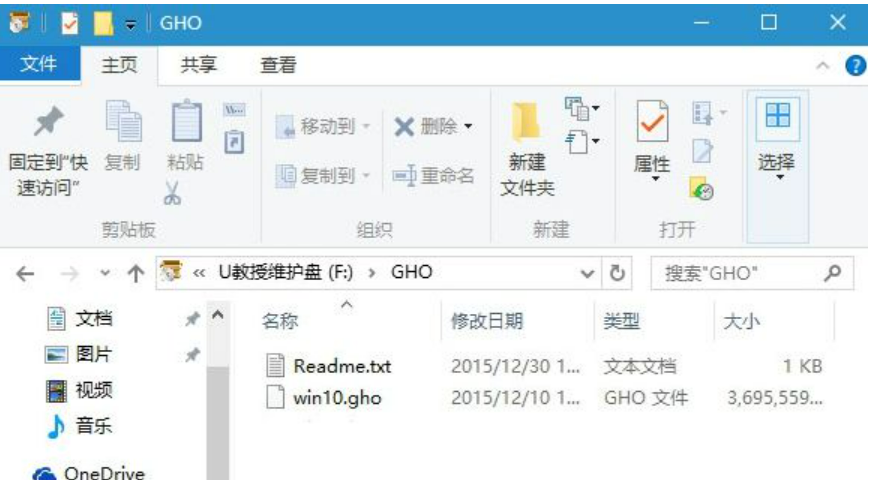
2、在新买的电脑上插入U盘,启动电脑时按下F12、F11、Esc等快捷键,在弹出的启动菜单中选择U盘选项,回车;
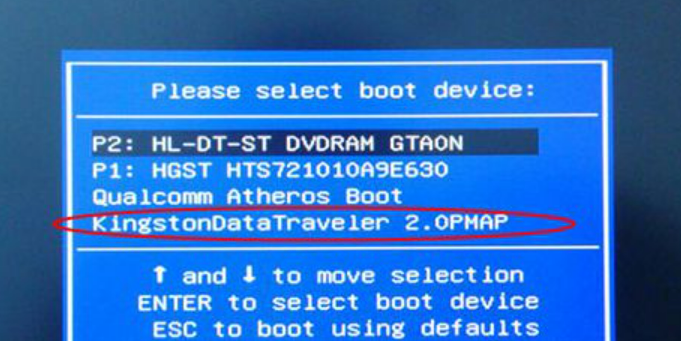
3、启动进入U盘PE菜单,选择【02】回车,运行PE系统;

4、在PE系统桌面上双击打开【DiskGenius分区工具】,点击【硬盘】—【快速分区】;
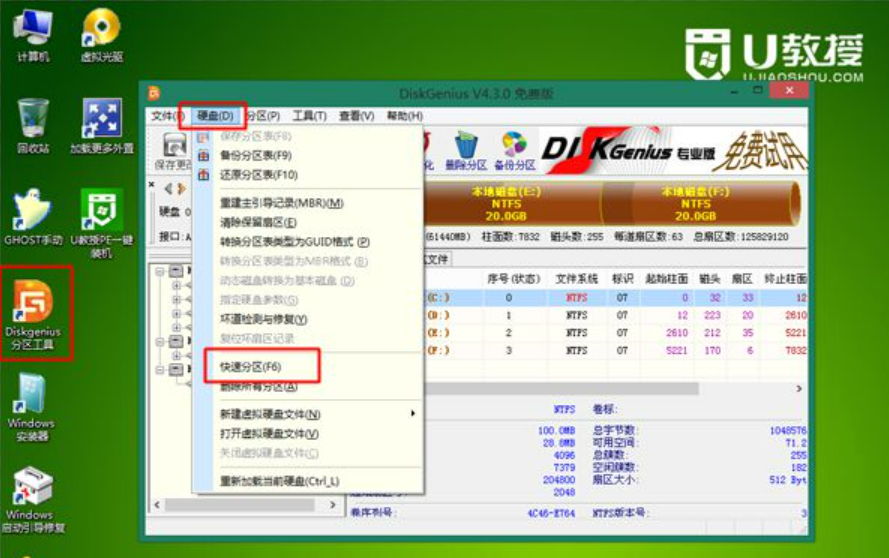
5、设置分区的数目以及分区的大小,点击确定;

6、分区之后,双击【U教授PE一键装机】,按照图示进行选择,选择系统安装位置,确定;
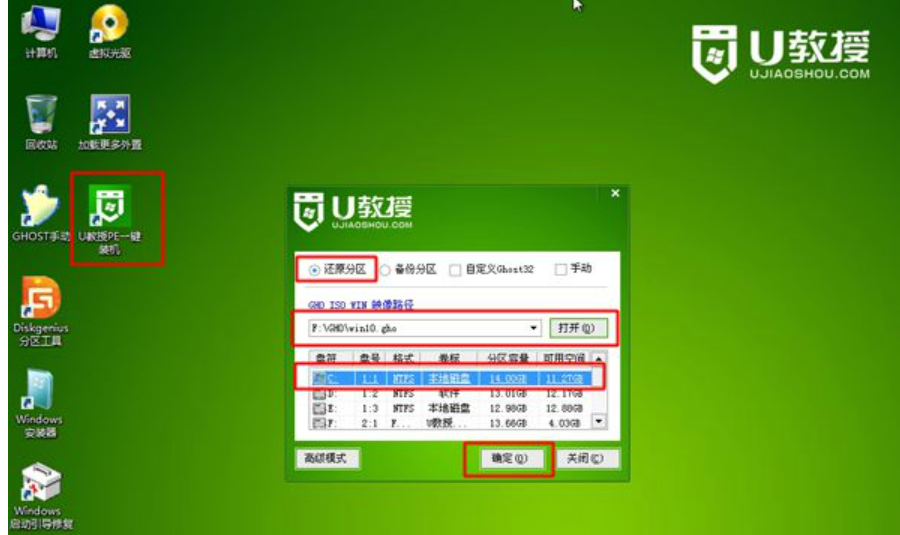
7、弹出提示框,直接点击确定,在这个界面,执行系统的解压过程;

8、完成操作后,电脑会重启,此时拔出U盘,开始安装win10系统;

9、之后只需等待,在启动进入win10桌面后,win10就安装好了。

总结
上述就是win10专业版安装步骤,大家只需按照上述步骤来操作,就可以给新买的电脑装上win10系统了。
 有用
26
有用
26


 小白系统
小白系统


 1000
1000 1000
1000 1000
1000 1000
1000 1000
1000 1000
1000 1000
1000 1000
1000 1000
1000 1000
1000猜您喜欢
- win10关闭自动更新的方法2020/01/06
- 电脑重装系统win10步骤教程2022/09/12
- win10x系统显示qq图标方法2021/01/29
- 在线安装win10免费版步骤教程..2021/03/22
- 简述win7怎么升级win102022/12/06
- win10开机密码怎么取消具体教程..2023/04/23
相关推荐
- win10官网下载系统打不开怎么办..2022/02/03
- 系统之家win10纯净版制作步骤..2017/09/15
- 荣耀笔记本用u盘怎么装系统win10..2022/09/04
- 笔记本重装系统win10后怎么激活..2022/08/07
- 一键重装系统详细教程2021/08/11
- win10电脑开机蓝屏怎么解决2022/02/07

















